UEFI를 사용하여 동일한 시스템에서 Linux 및 Windows 이중 부팅을 설정하는 방법
Linux와 Windows 시스템을 동일한 컴퓨터에 설치하고 이중 부팅하고 싶으십니까? 이는 훌륭한 옵션이지만 이를 달성하기 위해 시스템을 적절하게 구성하는 방법은 많은 사람들에게 위협이 될 수 있습니다. 이 문서에서는 Linux 및 Windows 이중 부팅 설정 시 UEFI의 중요성과 설치 중에 발생할 수 있는 일부 문제를 극복하는 방법을 이해하는 데 도움이 되는 빠른 설명을 제공합니다.
UEFI(Unified Extensible Firmware Interface)를 사용하여 동일한 시스템에서 Linux 및 Windows 듀얼 부팅을 설정하는 방법에 대한 간단한 설명은 다음과 같습니다.
듀얼 부팅을 위해 시스템을 구성하는 방법에 대한 단계별 가이드를 제공하기보다는 몇 가지 중요한 사항을 강조하겠습니다. 예를 들어, 몇 달 전에 새로 구입한 노트북을 언급하겠습니다. 전체 하드 드라이브에 Ubuntu Linux를 설치하는 것부터 시작했는데, 이로 인해 사전 설치된 Windows 10 환경이 파괴되었습니다. 몇 달 후 저는 다른 Linux 배포판인 Fedora Linux를 설치하기로 결정했고, 듀얼 부팅 구성으로 Windows 10도 함께 다시 설치하기로 결정했습니다. 나는 몇 가지 매우 중요한 실제 사실을 강조하겠습니다. 시작하자!
펌웨어
이중 부팅은 단순한 소프트웨어 문제가 아닙니다. 아니면 소프트웨어 문제일 수도 있습니다. 부팅 프로세스를 시작하는 방법을 컴퓨터에 알려주려면 펌웨어를 변경해야 하기 때문입니다. 펌웨어와 관련하여 명심해야 할 몇 가지 중요한 사항이 있습니다.
UEFI 대 BIOS
설치를 시도하기 전에 펌웨어 구성이 최적인지 확인하세요. 오늘날 판매되는 대부분의 컴퓨터에는 UEFI(Unified Extensible Firmware Interface)라는 새로운 유형의 펌웨어가 있습니다. UEFI는 BIOS(기본 입력 출력 시스템)라는 다른 펌웨어 유형을 대체하는 경우가 많습니다(많은 펌웨어 공급업체 포함). 레거시 부팅으로.
저는 BIOS가 필요 없어서 UEFI 모드를 선택했습니다.
보안 부팅
또 다른 중요한 설정은 보안 부팅입니다. 이 기능은 부팅 경로가 변조되었는지 감지하고 승인되지 않은 운영 체제가 부팅되지 않도록 방지합니다. 지금은 Fedora Linux를 설치할 수 있도록 이 옵션을 비활성화합니다. Fedora 프로젝트 위키의 "기능/보안 부팅" 섹션 소개에 따르면: Fedora Linux는 보안 부팅 옵션이 활성화된 경우에도 작동할 수 있습니다. 이는 다른 Linux 배포판에서는 다를 수 있습니다. 나중에 이 설정을 다시 살펴볼 계획입니다.
즉, 이 설정이 활성화되어 있을 때 Linux 운영 체제를 설치할 수 없는 경우 보안 부팅을 비활성화하고 설치를 다시 시도하세요.
부팅 드라이브 파티션 나누기
이중 부팅을 선택하고 두 운영 체제가 모두 동일한 드라이브에 있는 경우 이를 여러 파티션으로 분할해야 합니다. 두 개의 서로 다른 드라이브로 이중 부팅을 하더라도 대부분의 Linux 환경은 여러 가지 이유로 몇 가지 기본 파티션으로 분할하는 것이 가장 좋습니다. 고려해 볼 만한 몇 가지 옵션은 다음과 같습니다.
GPT 대 MBR
부팅 드라이브를 수동으로 파티션하기로 결정한 경우, 그 전에 이전 MBR(마스터 부트 레코드) 대신 GPT(GUID 파티션 테이블)를 사용하는 것이 좋습니다. 이러한 변경의 한 가지 이유: MBR에는 GPT에는 없는 두 가지 특정 제한 사항이 있습니다.
MBR은 최대 15개의 파티션을 가질 수 있고, GPT는 최대 128개의 파티션을 가질 수 있습니다.
MBR은 최대 2TB의 디스크만 지원하는 반면 GPT는 64비트 주소를 사용하므로 최대 800만TB의 디스크를 지원할 수 있습니다.
최근에 하드 드라이브를 구입했다면 최신 하드 드라이브 중 상당수가 2TB 제한을 초과한다는 사실을 알고 계실 것입니다.
EFI 시스템 파티션
새로 설치하거나 새 드라이브를 사용하는 경우 시작할 파티션이 없을 수 있습니다. 이 경우 운영 체제 설치 프로그램은 먼저 ESP(EFI 시스템 파티션)라는 파티션을 생성합니다. gdisk와 같은 도구를 사용하여 드라이브를 수동으로 파티션하기로 선택한 경우 일부 매개변수를 사용하여 파티션을 생성해야 합니다. 기존 ESP를 기반으로 500MB 정도의 크기로 설정하고 ef00(EFI 시스템) 파티션 유형을 할당했습니다. UEFI 사양에서는 FAT32/msdos 형식을 요구하는데, 이는 이 형식이 많은 운영 체제에서 지원되기 때문일 가능성이 높습니다.
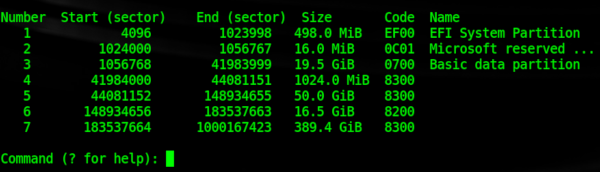
운영 체제 설치
이전 두 작업을 완료하면 운영 체제를 설치할 준비가 된 것입니다. 여기서는 Windows 10과 Fedora Linux에 중점을 두고 있지만 다른 조합을 설치할 때에도 프로세스는 매우 유사합니다.
윈도우 10
Windows 10 설치를 시작하고 20GB Windows 파티션을 만들었습니다. 이전에 랩톱에 Linux를 설치했기 때문에 드라이브에는 이미 ESP가 포함되어 있었고 이를 유지하기로 결정했습니다. 기존 Linux를 모두 삭제하고 파티션을 스왑하여 새로 설치를 시작한 다음 Windows 설치를 시작했습니다. Windows 설치 프로그램은 MSR(Microsoft Reserved 파티션)이라는 또 다른 작은 16MB 파티션을 자동으로 만듭니다. 이 작업이 완료된 후에도 512GB 부팅 드라이브에는 약 400GB의 할당되지 않은 공간이 남아 있습니다.
다음으로 Windows 10 설치 과정을 진행했습니다. 그런 다음 Windows를 재부팅하여 작동하는지 확인하고, 사용자 계정을 생성하고, Wi-Fi를 설정하고, 운영 체제가 처음 부팅될 때 기타 필요한 작업을 완료했습니다.
페도라 리눅스
다음으로 Linux 설치에 관심을 돌렸습니다. 설치 프로세스를 시작했고 설치가 디스크 구성 단계로 진행됨에 따라 Windows NTFS 및 MSR 파티션을 변경하지 않도록 했습니다. 또한 ESP를 변경하지 않고 마운트 지점을 /boot/efi로 설정했습니다. 그런 다음 일반적인 ext4 형식의 파티션인 /(루트 파티션), /boot 및 /home을 만들었습니다. 내가 만든 마지막 파티션은 Linux 스왑 파티션이었습니다.
Windows에서와 마찬가지로 Linux 설치를 계속한 다음 재부팅했습니다. 기쁘게도 GRUB(GRand Unified Boot Loader) 메뉴는 부팅 시 Windows 또는 Linux를 선택할 수 있는 옵션을 제공하므로 추가 구성을 수행할 필요가 없습니다. 저는 Linux를 선택하고 사용자 계정 생성과 같은 일반적인 단계를 완료했습니다.
요약
UEFI의 중요성과 적절한 파티션 나누기, 부팅 모드 구성, 보안 부팅 비활성화와 같은 팁을 이해하면 동일한 컴퓨터에 여러 운영 체제를 설치하고 실행할 수 있습니다. 설치 과정에서 몇 가지 문제가 발생할 수 있지만 올바른 단계와 주의 사항을 따르면 Linux 및 Windows 이중 부팅을 성공적으로 구성할 수 있습니다.
위 내용은 UEFI를 사용하여 동일한 시스템에서 Linux 및 Windows 이중 부팅을 설정하는 방법의 상세 내용입니다. 자세한 내용은 PHP 중국어 웹사이트의 기타 관련 기사를 참조하세요!

핫 AI 도구

Undress AI Tool
무료로 이미지를 벗다

Undresser.AI Undress
사실적인 누드 사진을 만들기 위한 AI 기반 앱

AI Clothes Remover
사진에서 옷을 제거하는 온라인 AI 도구입니다.

Clothoff.io
AI 옷 제거제

Video Face Swap
완전히 무료인 AI 얼굴 교환 도구를 사용하여 모든 비디오의 얼굴을 쉽게 바꾸세요!

인기 기사

뜨거운 도구

메모장++7.3.1
사용하기 쉬운 무료 코드 편집기

SublimeText3 중국어 버전
중국어 버전, 사용하기 매우 쉽습니다.

스튜디오 13.0.1 보내기
강력한 PHP 통합 개발 환경

드림위버 CS6
시각적 웹 개발 도구

SublimeText3 Mac 버전
신 수준의 코드 편집 소프트웨어(SublimeText3)
 Linux의 Informix와 MySQL의 비교
May 29, 2025 pm 11:21 PM
Linux의 Informix와 MySQL의 비교
May 29, 2025 pm 11:21 PM
Informix와 MySQL은 모두 인기있는 관계형 데이터베이스 관리 시스템입니다. Linux 환경에서 잘 수행되며 널리 사용됩니다. 다음은 Linux 플랫폼의 두 가지 비교 및 분석입니다. Informix 설치 및 구성 : Linux에 Informix 배포는 해당 설치 파일을 다운로드 한 다음 공식 문서에 따라 설치 및 구성 프로세스를 완료해야합니다. MySQL : MySQL의 설치 프로세스는 비교적 간단하며 시스템 패키지 관리 도구 (예 : APT 또는 YUM)를 통해 쉽게 설치할 수 있으며, 참조를 위해 네트워크에 많은 튜토리얼과 커뮤니티 지원이 있습니다. Performance Informix : Informix는 탁월한 성능을 가지고 있습니다
 MySQL을 중국 인터페이스로 조정하는 방법은 무엇입니까? MySQL의 중국어 환경을 쉽게 설정할 수 있습니다
Jun 04, 2025 pm 06:36 PM
MySQL을 중국 인터페이스로 조정하는 방법은 무엇입니까? MySQL의 중국어 환경을 쉽게 설정할 수 있습니다
Jun 04, 2025 pm 06:36 PM
MySQL을 중국 인터페이스로 조정하려면 MySQLworkBench 또는 명령 줄 도구를 통해 구현할 수 있습니다. 1) MySQLworkBench에서 "환경 설정"을 열고 "외관"탭을 선택한 다음 "언어"드롭 다운 메뉴에서 "중국어 (단순화)"를 선택한 다음 다시 시작하십시오. 2) 명령 줄 도구를 사용할 때 Linux 또는 MacOS에서 "ExportLang = Zh_CN.UTF-8"사용과 같은 운영 체제 로케일 변수를 설정 한 다음 MySQL 클라이언트를 실행하십시오.
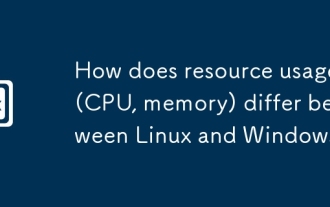 리소스 사용 (CPU, 메모리)은 Linux와 Windows간에 어떻게 다릅니 까?
Jun 05, 2025 am 12:13 AM
리소스 사용 (CPU, 메모리)은 Linux와 Windows간에 어떻게 다릅니 까?
Jun 05, 2025 am 12:13 AM
Linux와 Windows는 CPU 및 메모리 사용에 고유 한 장점과 단점이 있습니다. 1) Linux는 시간 슬라이스 기반 스케줄링 알고리즘을 사용하여 공정성과 효율성을 보장합니다. Windows는 우선 순위 일정을 사용하여 우선 순위가 낮은 프로세스가 대기 할 수 있습니다. 2) Linux는 페이징 및 스위칭 메커니즘을 통해 메모리를 관리하여 단편화를 줄입니다. Windows는 사전 할당 및 동적 조정 경향이 있으며 효율성이 변동될 수 있습니다.
 소유권 비용은 Linux와 Windows간에 어떻게 다릅니 까?
Jun 09, 2025 am 12:17 AM
소유권 비용은 Linux와 Windows간에 어떻게 다릅니 까?
Jun 09, 2025 am 12:17 AM
Linux의 소유권 비용은 일반적으로 Windows보다 낮습니다. 1) Linux는 라이센스 요금이 필요하지 않아 많은 비용을 절약하는 반면 Windows는 라이센스 구매가 필요합니다. 2) Linux는 하드웨어 요구 사항이 낮고 장치의 서비스 수명을 연장 할 수 있습니다. 3) Linux 커뮤니티는 유지 보수 비용을 줄이기 위해 무료 지원을 제공합니다. 4) Linux는 매우 안전하며 생산성 손실을 줄입니다. 5) Linux 학습 곡선은 가파르지만 Windows는 사용하기 쉽습니다. 선택은 특정 요구와 예산을 기준으로해야합니다.
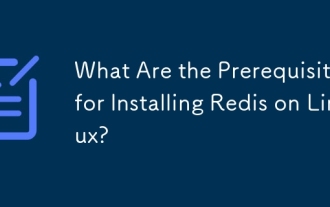 Linux에 Redis를 설치하기위한 전제 조건은 무엇입니까?
Jun 10, 2025 am 12:02 AM
Linux에 Redis를 설치하기위한 전제 조건은 무엇입니까?
Jun 10, 2025 am 12:02 AM
RedisonLinux를 설치하려면 다음과 같은 전제 조건이 필요합니다. 1. Ubuntu, Centos 또는 Debian과 같은 Linux 배포; 2. 소스에서 Redis를 컴파일하는 데 사용되는 GCC 컴파일러; 3. Redis를 만드는 데 사용되는 Make and Libc6-Dev; 4. TCL (선택 사항), Redis 테스트를 실행하는 데 사용됩니다. 이 도구는 Redis의 원활한 설치 및 테스트를 보장합니다.
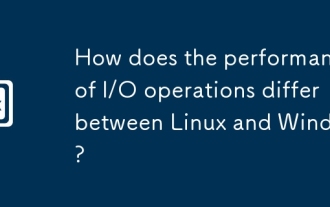 I/O 운영의 성능은 Linux와 Windows간에 어떻게 다릅니 까?
Jun 07, 2025 am 12:06 AM
I/O 운영의 성능은 Linux와 Windows간에 어떻게 다릅니 까?
Jun 07, 2025 am 12:06 AM
LinuxOftenOutferformswindowsini/OperformancedUeToitsCustomizableKernelandFilesystems, whileWindowsOfforiformanceAcreAcrossHardware.1) LinuxExcelswithCustOmizablei/OschedulerslikeCecfQanddeadline, Arthroughtopplinations를 향상시킵니다
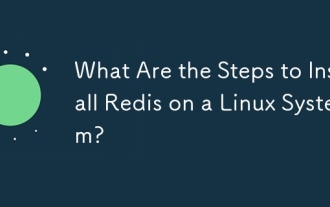 Linux 시스템에 Redis를 설치하는 단계는 무엇입니까?
Jun 11, 2025 am 12:11 AM
Linux 시스템에 Redis를 설치하는 단계는 무엇입니까?
Jun 11, 2025 am 12:11 AM
toinstallredisonalinuxsystem, followthesesteps : 1) download andextradisffromtheofficialgithubrepository, 2) 'make'command, 3) sulestediswith'sudomakeInstall', 4) sopgeriereredisbycopyingteconpigtile, and5) StarteSin
 Windows (듀얼 부팅)와 함께 Linux를 설치하는 방법은 무엇입니까?
Jun 18, 2025 am 12:19 AM
Windows (듀얼 부팅)와 함께 Linux를 설치하는 방법은 무엇입니까?
Jun 18, 2025 am 12:19 AM
Linux 및 Windows에 듀얼 시스템을 설치하는 핵심은 분할 및 부팅 설정입니다. 1. 준비에는 데이터를 백업하고 기존 파티션을 압축하여 공간을 만드는 것이 포함됩니다. 2. Ventoy 또는 Rufus를 사용하여 Linux Boot USB 디스크를 만들고 Ubuntu를 추천하십시오. 3. 설치 중에 "다른 시스템과 공존"또는 수동으로 분할하십시오 ( /최소 20GB, 홈 남은 공간, 스왑 선택 사항); 4. 하드웨어 문제를 피하려면 타사 드라이버 설치를 확인하십시오. 5. 설치 후 Grub Boot 메뉴를 입력하지 않으면 Boot-Repair를 사용하여 부팅을 수리하거나 BIOS 시작 시퀀스를 조정할 수 있습니다. 단계가 명확하고 작동이 올바르게 수행되는 한 전체 프로세스가 복잡하지 않습니다.







